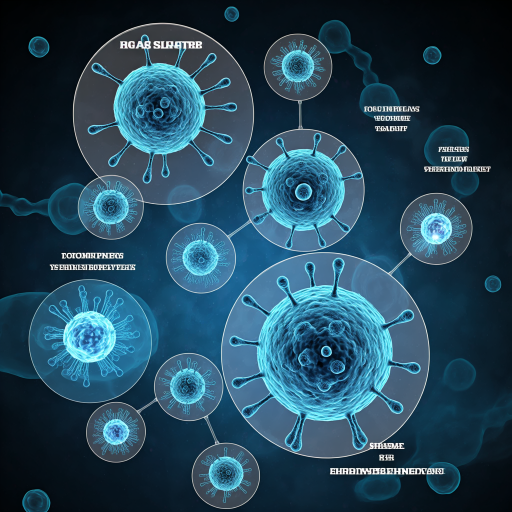Linux启动盘制作工具哪个好用且适合新手?
linux启动盘制作工具
想要在Linux系统下制作启动盘,对于新手来说,可能会觉得有点复杂,但只要按照步骤来,其实并不难。下面,我将详细介绍几种常用的Linux启动盘制作工具以及它们的操作方法,保证让小白用户也能轻松上手。
首先,要说的是“dd”命令。这是Linux系统自带的一个非常强大的命令行工具,可以用来复制和转换文件。用它来制作启动盘,虽然看起来有点“原始”,但效果却非常好。具体操作步骤如下:
- 插入U盘:首先,得把U盘插到电脑上。
- 确认U盘设备名:在终端里输入“lsblk”命令,查看所有块设备,找到U盘对应的设备名,比如“/dev/sdb”。
- 卸载U盘(如果自动挂载了):输入“sudo umount /dev/sdb”(代表U盘分区号,如果有多个分区都要卸载)。
- 使用dd命令写入镜像:输入“sudo dd if=你的镜像文件路径 of=/dev/sdb bs=4M status=progress && sync”。这里,“if”后面是镜像文件的路径,“of”后面是U盘的设备名,“bs”是块大小,“status=progress”可以显示写入进度,“sync”是确保所有数据都写入U盘。
- 等待完成:这个过程可能需要几分钟到几十分钟不等,取决于镜像文件的大小和U盘的写入速度。完成后,就可以拔出U盘了。
接下来,要介绍的是“balenaEtcher”这个图形化工具。它比“dd”命令更友好,适合不熟悉命令行的用户。具体步骤如下:
- 下载并安装balenaEtcher:可以从它的官网下载对应Linux版本的安装包,然后按照提示安装。
- 打开balenaEtcher:安装完成后,在应用菜单里找到它并打开。
- 选择镜像文件:点击“Flash from file”按钮,选择你要写入U盘的镜像文件。
- 选择U盘:点击“Select target”按钮,选择你的U盘。
- 开始写入:点击“Flash!”按钮,开始写入过程。同样,这里也会显示写入进度。
- 完成:写入完成后,会提示你“Flash Complete!”,这时就可以拔出U盘了。
最后,还有一种工具叫做“UNetbootin”。它也是一个图形化的启动盘制作工具,支持多种Linux发行版。使用步骤如下:
- 下载并安装UNetbootin:可以从它的官网下载对应Linux版本的安装包进行安装。
- 打开UNetbootin:安装完成后打开它。
- 选择镜像文件或发行版:你可以选择已经下载好的镜像文件,或者直接选择列表中的Linux发行版(它会帮你下载)。
- 选择U盘:在“Drive”下拉菜单中选择你的U盘。
- 开始制作:点击“OK”按钮开始制作过程。
- 完成:制作完成后会提示你,这时就可以拔出U盘了。
总的来说,这三种方法各有优缺点。“dd”命令最灵活但需要命令行操作;“balenaEtcher”图形化界面友好且支持多种镜像格式;“UNetbootin”则适合那些想直接下载并制作特定Linux发行版启动盘的用户。根据自己的需求和习惯选择合适的方法吧!
linux启动盘制作工具推荐?
如果你想要制作Linux启动盘,这里有几个非常实用的工具可以推荐给你,它们简单易用,适合新手操作。
1. Rufus
Rufus 是一款免费且开源的工具,支持 Windows 系统。它体积小巧,界面简洁,即使你不太懂技术,也能轻松上手。使用 Rufus 时,你只需要插入 U 盘,选择下载好的 Linux ISO 文件,设置分区类型(通常选 GPT 用于 UEFI 启动),然后点击开始即可。它还支持检测坏块,确保启动盘质量可靠。很多用户喜欢它,因为它的速度非常快,而且兼容性很好。
2. BalenaEtcher
BalenaEtcher 是一个跨平台的工具,支持 Windows、macOS 和 Linux 系统。它的设计非常直观,你只需要三步就能完成启动盘制作:选择 ISO 文件、选择 U 盘、点击 Flash。它还内置了验证功能,可以确保数据完整无误地写入 U 盘。对于新手来说,这个工具几乎没有学习成本,非常友好。
3. UNetbootin
UNetbootin 是一款老牌工具,支持 Windows、macOS 和 Linux。它的特点是可以直接下载 Linux 发行版的 ISO 文件,并自动制作启动盘。如果你还没有下载 ISO 文件,它能够帮你省去这一步。不过,它的速度可能比 Rufus 稍慢一些,但稳定性还是不错的。
4. Ventoy
Ventoy 是一个相对新颖的工具,它的特点是可以让你在一个 U 盘上存放多个 ISO 文件,启动时直接选择要运行的镜像。这对于想尝试多个 Linux 发行版的用户来说非常方便。你只需要将 Ventoy 安装到 U 盘,然后把 ISO 文件复制进去即可。它支持 UEFI 和传统 BIOS 启动,兼容性很强。
操作步骤(以 Rufus 为例)
- 下载 Rufus 并安装到你的电脑上。
- 插入一个至少 8GB 的 U 盘(注意:U 盘会被格式化,请提前备份数据)。
- 打开 Rufus,选择你的 U 盘设备。
- 在“引导类型选择”中,点击“选择”,找到你下载的 Linux ISO 文件。
- 分区类型通常选 GPT(用于 UEFI 启动),目标系统类型选 UEFI。
- 点击“开始”,等待写入完成。
- 完成后,安全弹出 U 盘,你的 Linux 启动盘就做好了。
注意事项
- 确保 U 盘容量足够大,一般至少需要 8GB。
- 制作启动盘会清空 U 盘上的所有数据,请提前备份重要文件。
- 如果你的电脑使用 UEFI 启动,请选择 GPT 分区类型;如果是传统 BIOS,则选 MBR。
- 制作过程中不要拔掉 U 盘,否则可能导致制作失败。
这些工具都非常适合新手使用,你可以根据自己的需求选择最适合的一款。无论是 Rufus 的快速高效,还是 BalenaEtcher 的简单直观,亦或是 Ventoy 的多镜像支持,都能帮你轻松完成 Linux 启动盘的制作。
linux启动盘制作工具使用教程?
想要制作一个Linux启动盘,可以使用一些非常实用的工具,比如Rufus、Etcher或者命令行工具dd。这些工具都能够帮助我们快速将ISO镜像文件写入U盘,从而制作出可以启动的Linux安装盘。下面,我将详细介绍如何使用Rufus和Etcher这两个图形化工具来制作Linux启动盘,因为它们对新手特别友好,操作简单直观。
使用Rufus制作Linux启动盘
下载Rufus:首先,你需要从Rufus的官方网站下载最新版本的软件。Rufus是一个免费开源的工具,支持Windows系统。
准备U盘:确保你有一个至少8GB容量的U盘,并且里面的数据已经备份好,因为制作启动盘的过程会格式化U盘,导致所有数据丢失。
插入U盘:将U盘插入到电脑的USB接口中。
打开Rufus:双击下载好的Rufus安装包,运行软件。
选择设备:在Rufus的主界面中,从“设备”下拉菜单中选择你刚刚插入的U盘。
选择ISO镜像:点击“选择”按钮,找到你下载好的Linux ISO镜像文件,并选中它。
设置分区类型和目标系统类型:通常,Rufus会自动检测ISO镜像并设置合适的分区类型和目标系统类型。如果没有自动设置,你可以根据Linux发行版的说明手动选择。
开始制作:确认所有设置无误后,点击“开始”按钮。Rufus会提示你确认即将进行的操作,点击“确定”后,制作过程就开始了。
等待完成:制作过程可能需要几分钟到十几分钟不等,具体时间取决于你的U盘速度和ISO镜像的大小。完成后,Rufus会显示“完成”的消息。

使用Etcher制作Linux启动盘
下载Etcher:从Etcher的官方网站下载适合你操作系统的版本。Etcher同样是一个免费开源的工具,支持Windows、macOS和Linux。
准备U盘:与使用Rufus时一样,确保U盘已备份且容量足够。
插入U盘:将U盘插入电脑。
打开Etcher:双击下载好的Etcher安装包,运行软件。
选择ISO镜像:点击“Select image”按钮,找到并选中你的Linux ISO镜像文件。
选择U盘:Etcher通常会自动检测到插入的U盘。如果没有,你可以从设备列表中手动选择。
开始制作:确认所有设置后,点击“Flash!”按钮开始制作。Etcher会显示制作进度。
等待完成:制作完成后,Etcher会显示“Flash Complete!”的消息。此时,你可以安全地拔出U盘。
注意事项
- 在整个制作过程中,确保电脑不会突然断电或U盘被意外拔出,这可能会导致制作失败或U盘损坏。
- 如果你使用的是较旧的电脑或U盘,制作过程可能会比较慢。请耐心等待。
- 制作完成后,你可以在另一台电脑上测试这个启动盘,确保它能够正常启动并安装Linux系统。
通过以上步骤,你应该能够轻松地使用Rufus或Etcher制作出一个Linux启动盘。这两个工具都非常适合新手使用,因为它们提供了直观的图形界面和简单的操作步骤。希望这个教程能够帮助到你!
linux启动盘制作工具哪个好用?
在Linux系统中,制作启动盘的工具种类繁多,每款工具都有其独特的优势和适用场景。对于新手用户来说,选择一款操作简单、功能强大且兼容性好的工具尤为重要。以下推荐几款非常实用的Linux启动盘制作工具,并详细介绍它们的用法,帮助你轻松完成启动盘的制作。
1. Rufus(推荐指数:★★★★★)
Rufus是一款功能强大且易于使用的工具,适用于Windows和Linux系统。它支持多种文件系统格式(如FAT32、NTFS、UDF等),并且能够快速创建可启动的USB驱动器。对于需要兼容UEFI和传统BIOS模式的用户来说,Rufus是一个绝佳选择。
使用步骤: 1. 下载Rufus工具(官网提供免费下载)。 2. 插入一个空的USB驱动器(容量至少为4GB)。 3. 打开Rufus,选择你的USB设备。 4. 在“引导类型选择”中,点击“选择”按钮,加载你的Linux ISO文件。 5. 确保分区类型和目标系统设置正确(例如,UEFI或MBR)。 6. 点击“开始”按钮,等待制作完成。
Rufus的界面简洁直观,非常适合新手操作,同时支持多语言,让使用更加方便。
2. Etcher(推荐指数:★★★★☆)
Etcher是一款跨平台的启动盘制作工具,支持Windows、macOS和Linux系统。它以简单易用著称,用户只需几步即可完成启动盘的制作。Etcher还具备校验功能,可以确保数据写入正确,避免启动失败的问题。
使用步骤: 1. 下载并安装Etcher(官网提供免费下载)。 2. 插入USB驱动器。 3. 打开Etcher,点击“Flash from file”按钮,选择你的Linux ISO文件。 4. 选择目标USB设备。 5. 点击“Flash!”按钮,等待制作完成。
Etcher的操作非常直观,即使是完全没有经验的用户也能快速上手。
3. GNOME Disks(推荐指数:★★★☆☆)
如果你使用的是基于GNOME桌面的Linux发行版(如Ubuntu、Fedora等),那么GNOME Disks是一个内置的工具,无需额外安装。它不仅可以管理磁盘分区,还能用于创建可启动的USB驱动器。
使用步骤: 1. 插入USB驱动器。 2. 打开“磁盘”应用(GNOME Disks)。 3. 在左侧设备列表中选择你的USB驱动器。 4. 点击右上角的三点菜单,选择“还原磁盘映像”。 5. 选择你的Linux ISO文件,点击“开始还原”。 6. 输入管理员密码以确认操作,等待完成。
GNOME Disks的优势在于它是系统自带工具,无需下载额外软件,但操作步骤相对较多,适合有一定Linux基础的用户。
4. UNetbootin(推荐指数:★★★☆☆)
UNetbootin是一款经典的启动盘制作工具,支持Windows、macOS和Linux系统。它不仅可以制作Linux启动盘,还能下载一些流行的Linux发行版(如Ubuntu、Linux Mint等)的ISO文件。
使用步骤: 1. 下载并安装UNetbootin(官网提供免费下载)。 2. 插入USB驱动器。 3. 打开UNetbootin,选择“磁盘映像”选项。 4. 点击“…”按钮,选择你的Linux ISO文件。 5. 确保目标设备选择正确(你的USB驱动器)。 6. 点击“确定”按钮,等待制作完成。
UNetbootin的功能较为全面,但界面稍显老旧,操作步骤略多,适合对工具要求不高的用户。
5. Ventoy(推荐指数:★★★★☆)
Ventoy是一款创新的启动盘制作工具,它支持将多个ISO文件直接复制到USB驱动器中,无需每次重新制作启动盘。这对于需要测试多个Linux发行版的用户来说非常方便。
使用步骤: 1. 下载Ventoy(官网提供免费下载)。 2. 插入USB驱动器。 3. 运行Ventoy安装程序,选择你的USB设备并点击“安装”。 4. 安装完成后,将你的Linux ISO文件直接复制到USB驱动器中。 5. 重启电脑,从USB启动即可选择需要的ISO文件进行安装。
Ventoy的独特之处在于它的灵活性和高效性,适合需要频繁测试不同系统的用户。
总结
对于新手用户来说,Rufus和Etcher是最推荐的工具,它们操作简单、功能强大且兼容性好。如果你使用的是基于GNOME的Linux发行版,GNOME Disks也是一个不错的选择。UNetbootin适合需要下载ISO文件的用户,而Ventoy则适合需要测试多个系统的用户。
无论选择哪款工具,请确保在制作启动盘前备份USB驱动器中的重要数据,因为制作过程会格式化驱动器。希望这些推荐能帮助你轻松完成Linux启动盘的制作!